Примечание. Аналитика игровых сервисов теперь доступен в виде пакета предварительной версииПакет предварительной версии находится в разработке и еще не готов к работе. Предварительный просмотр пакета может находиться на любой стадии разработки, от начальных до практически завершенных.
См. в Словарь. Игровые сервисы АналитикаСокращение Unity Analytics
See in Словарь – это улучшенное предложение, позволяющее легко понять производительность игры и поведение игроков, чтобы вы могли принимать стратегические решения. Ознакомьтесь с документацией.
Используйте компонент Отслеживание событий Analytics для отправки как стандартных, так и пользовательских событий. Хотя вы можете отправлять эти события с помощью скрипта, в некоторых случаях удобнее настроить триггеры и параметры событий непосредственно из ИнспектораОкно Unity, в котором отображается информация о текущем выбранном игровом объекте, активе или настройках проекта, что позволяет просматривать и редактировать значения. Дополнительная информация
См. в окне Словарь редактора Unity.
Прикрепите компонент Analytics Event Tracker к любому GameObjectфундаментальному объекту в сценах Unity, который может представлять персонажей, реквизит, декорации , камеры, путевые точки и многое другое. Функциональность GameObject определяется прикрепленными к нему компонентами. Подробнее
См. в Словарь, чтобы отправить стандартное или пользовательское событие. Используйте отдельный компонент отслеживания для каждого типа отправляемого вами события Google Analytics.
Компонент Analytics Event Tracker состоит из двух основных разделов:
- Когда: указывает, когда отправлять событие.
- Отправить событие: указывает, какое событие следует отправить, а также определяет обязательные и необязательные параметры.
Когда отправлять событие
Существует три способа инициировать отправку события компонентом отслеживания: событие жизненного цикла, пользовательский интерфейс(Пользовательский интерфейс) Позволяет пользователю взаимодействовать с вашим приложением. Подробнее
См. в Словарь и Таймер.
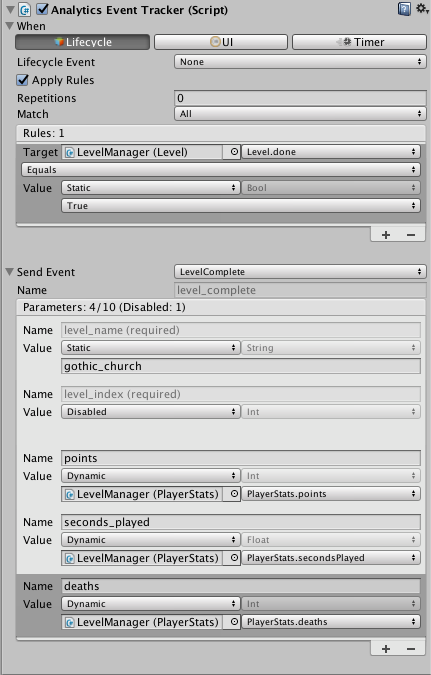
- Выберите Событие жизненного цикла, чтобы отправлять событие Analytics при наступлении определенного события жизненного цикла
MonoBehaviour(например,StartилиOnEnable). - Выберите UI, если вы используете событие пользовательского интерфейса для запуска события Analytics. Вы должны настроить событие пользовательского интерфейса отдельно. Например, чтобы отправить событие при нажатии кнопки, вы можете добавить
AnalyticsEventTracker.TriggerEventвOnClick()кнопки. список:
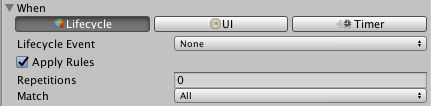
- Выберите Таймер, чтобы отправлять событие Analytics после указанной задержки или через равные промежутки времени (измеряемые в секундах). При использовании таймера для отправки события помните, что существует ограничение в 100 событий в час на одного игрока, поэтому вы можете быстро достичь лимита событий приложения.
| Свойства: | Функции: | ||
|---|---|---|---|
| Trigger Type | Указывает тип игрового события, которое инициирует отправку события Analytics. | ||
| Lifecycle Event | Отправка при возникновении определенного события MonoBehaviour: | ||
| Awake | Отправляется, когда Unity вызывает метод Awake() этого игрового объекта. |
||
| Start | Отправляется, когда Unity вызывает метод Start() этого игрового объекта. |
||
| On Enable | Отправляется, когда Unity или код вашей игры включает этот GameObject. | ||
| On Disable | Отправляется, когда Unity или код вашей игры отключает этот GameObject. | ||
| On Application Pause | Отправляется, когда Unity приостанавливает приложение. | ||
| On Application Unpause | Отправляется, когда Unity возобновляет работу приложения. | ||
| On Destroy | Отправка, когда Unity уничтожает объект. | ||
| None | Событие Analytics не отправляется автоматически. Вы должны вызвать метод AnalyticsEventTracker.TriggerEvent(). |
||
| UI | Отправка при возникновении события пользовательского интерфейса, например при нажатии кнопки. Подключите метод AnalyticsEventTracker.TriggerEvent() к подходящему событию пользовательского интерфейса, например Button.OnClick(). |
||
| Timer | Отправка через временной интервал: | ||
| Initial Time | Интервал, после которого отправляется событие Analytics. Интервал начинается, когда Unity вызывает метод Start() объекта отслеживания. |
||
| Poll Time | Интервал повторной отправки события Analytics. Используйте правила, чтобы ограничить количество повторений. Установите на ноль, чтобы не было повторений. | ||
Правила
Вы можете определить правила, которые ограничивают отправку трекером события Analytics, если в противном случае оно было бы запущено. Например, если вы хотите отправлять событие только тогда, когда игрок нажимает кнопку, а какое-то другое условие выполняется, вы можете подключить триггер пользовательского интерфейса к событию нажатия кнопки и определить одно или несколько правил для указания условия.
Правило сравнивает значение поля одного объекта либо с фиксированным значением, либо со значением другого поля. Вы можете использовать любые стандартные операторы сравнения, такие как "Равно", "Больше чем" и т. д., а также пару менее типичных операторов, а именно "Между" и "Между или равно".
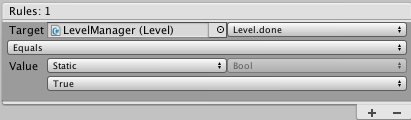
Если вы создаете более одного правила, вы можете выбрать тип Соответствие, чтобы указать, как правила объединяются.
Помимо правил сравнения, вы можете выбрать максимальное количество раз, которое может быть отправлено событие Analytics, задав свойство Повторения. Установите на ноль для без ограничений. Ограничение на повторение применяется в течение всего времени существования этого экземпляра компонента Analytics Event Tracker. Например, если вы поместите компонент в Prefabтип ресурса, который позволит вам хранить GameObject вместе с компонентами и свойствами. Префаб действует как шаблон, из которого вы можете создавать новые экземпляры объектов на сцене. Подробнее
Просмотрите в объекте Словарь и используйте более одного экземпляра этого префаба в своей игре. , каждый префаб имеет независимый счетчик повторений.
Установите флажок Применить правила, чтобы открыть раздел правил компонента Analytics Event Tracker.
| Свойства: | Функции: | |
|---|---|---|
| Apply Rules | Отправляйте событие Analytics только в том случае, если указанные правила соблюдены. | |
| Repetitions | Максимальное количество раз, когда событие Analytics будет отправлено за время существования GameObject. (Например, если игрок повторяет уровень, события могут быть отправлены снова.) Оставьте нулевое значение для неограниченного количества повторений. | |
| Match | Должны ли совпадать все правила, может совпадать любое правило или ни одно правило не может совпадать, чтобы средство отслеживания могло отправлять аналитику. | |
| Rule List | Нажмите + или -, чтобы создать и удалить правила. Каждое правило имеет вид: целевое значение оператора, где целевое — поле некоторого объекта MonoBehaviour, значение — либо статическое значение, либо другое поле объект MonoBehaviour, а operator — тип сравнения, которое нужно выполнить.. | |
| Target Object | Объект, содержащий поле, которое вы хотите проверить с помощью правила. | |
| Target Field | Поле объекта для тестирования. Вы можете сравнивать поля и свойства с примитивными типами данных (float, int, bool и string).. | |
| Comparison | Как сравнить целевое поле с тестовым значением. Для некоторых сравнений, таких как Is Between, вы указываете два значения сравнения вместо одного. | |
| Value | Используйте Static, чтобы сравнить целевое поле с фиксированным значением. Используйте Динамический для сравнения целевого поля с другим полем. | |
| Value Data Type | Один из поддерживаемых примитивных типов данных: float, int, bool или string. Когда вы устанавливаете цель или поле значения, средство отслеживания устанавливает тип данных, соответствующий этому полю. | |
| Value Object | При использовании Dynamic это объект, содержащий поле или свойство для сравнения с целевым полем. Это свойство отображается только в том случае, если Значение равно Динамическое. | |
| Value Field | Поле для сравнения с целевым полем. Средство отслеживания сравнивает текущие значения двух полей в момент отправки события. Это свойство отображается только в том случае, если Значение равно Динамическое. | |
| Static Value | При использовании Static фиксированное значение для сравнения с целевым полем. Это свойство отображается только в том случае, если значение равно статическому. | |
Параметры
Вы можете определить до десяти параметров для отправки в службу аналитики в рамках события аналитики. Многие Стандартные событияСтандартные события – это события, специфичные для приложения, которые вы отправляете в ответ на важные действия игрока или этапы. Стандартные события имеют стандартизированные имена и определенные списки параметров. Подробнее
См. в Словарь имеют стандартные обязательные и необязательные параметры, которые автоматически появляются в списке при выборе события в компоненте Analytics Event Tracker. Обязательные и необязательные параметры учитываются при ограничении десяти параметров, но вы можете установить для необязательных параметров значение Отключено, чтобы удалить их. Дополнительную информацию см. в разделе Параметры событий Analytics.
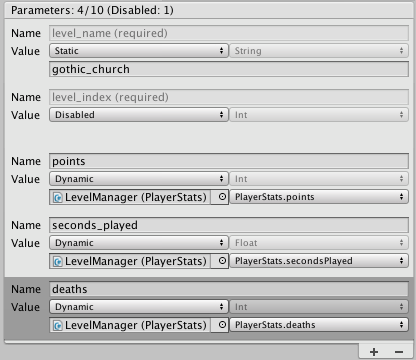
Вы можете присвоить параметру фиксированное значение, которое трекер использует каждый раз, когда отправляет событие. Кроме того, вы можете присвоить динамическое значение, подключив параметр к полю или свойству объекта MonoBehaviour. Когда вы используете динамическое значение, средство отслеживания присваивает значение связанного поля параметру при отправке события.
| Свойства: | Функции: | |
|---|---|---|
| Name | Имя параметра. Имя стандартных параметров изменить нельзя. | |
| Parameter List | Нажмите + или - для создания и удаления параметров. Вы не можете удалить стандартные параметры события Analytics, но можете отключить необязательные. Отключенные параметры не учитываются при ограничении десяти параметров (и не отправляются в службу аналитики). | |
| Value | Используйте Static, чтобы присвоить этому параметру фиксированное значение. Используйте Динамический, чтобы присвоить текущее значение поля или свойства объекта. Используйте Disabled, чтобы отключить необязательные стандартные параметры. | |
| Value Data Type | Один из поддерживаемых примитивных типов данных: float, int, bool или string. При использовании Dynamic средство отслеживания устанавливает тип данных в соответствии с указанным полем. | |
| Value Object | При использовании Dynamic объект, содержащий поле или свойство для назначения параметру при отправке события Analytics. Это свойство отображается только в том случае, если Значение равно Динамическое. | |
| Value Field | Поле или свойство, содержащее значение, присваиваемое параметру. Это свойство отображается только в том случае, если Значение равно Динамическое. | |
| Static Value | При использовании Static фиксированное значение для присвоения параметру. Это свойство отображается только в том случае, если значение равно статическому. | |


